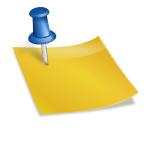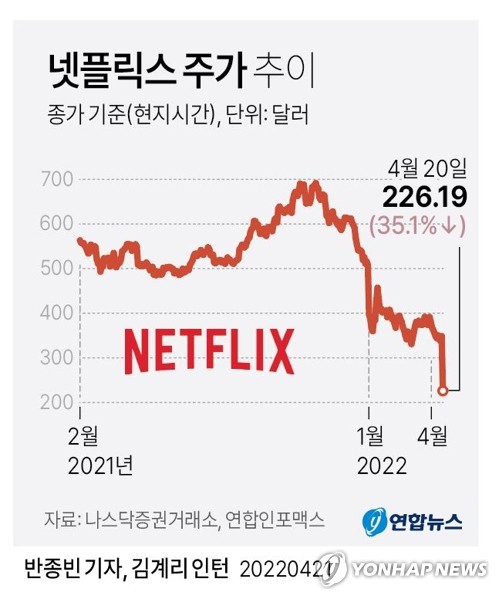2021.11.4 국내 출시 2021.11.4 국내 출시
저는 그동안 애플TV 2세대를 아이폰 미러링 용도로만 사용해왔지만 드디어 한국어 콘텐츠를 볼 수 있게 되자 바로 ‘애플TV 4K(6세대)’ 64기가를 사전예약으로 구매했습니다. 애플TV에서는 여섯 번째지만 4K 모델에서는 두 번째이기 때문에 2021년형 애플TV 4K 2세대가 공식 명칭입니다. 저는 그동안 애플TV 2세대를 아이폰 미러링 용도로만 사용해왔지만 드디어 한국어 콘텐츠를 볼 수 있게 되자 바로 ‘애플TV 4K(6세대)’ 64기가를 사전예약으로 구매했습니다. 애플TV에서는 여섯 번째지만 4K 모델에서는 두 번째이기 때문에 2021년형 애플TV 4K 2세대가 공식 명칭입니다.
▼ Apple TV 4k 구매(BTV 포함) 및 Apple TV 플러스 요금제에 관하여 궁금한 점이 있으시다면 아래 포스팅을 먼저 참고해주세요 • Apple TV 4K 구매방법 총정리 ‘애플원’ 구독서비스 – ‘가족요금제’ 추천이유 ▼ Apple TV 4k 구매(BTV 포함) 및 Apple TV 플러스 요금제에 관하여 궁금한 점이 있으시다면 아래 포스팅을 먼저 참고해주세요 • Apple TV 4K 구매방법 총정리 ‘애플원’ 구독서비스 – ‘가족요금제’ 추천이유
애플TV 4K 기기와 애플TV 플러스 및 다른 앱을 설치해 사용하다 보면 첫인상이 기대했던 것과 조금 다른 점이 있습니다. 다른 셋톱보다 뛰어나다는 거! 제대로 쓰려면 더 필요한게 꽤 많았네요. ( ˃̵⌓˂̵) { 꾸며놓은 비상금의 파괴자입니다} 애플TV 4K 기기와 애플TV 플러스 및 다른 앱을 설치해 사용하다 보면 첫인상이 기대했던 것과 조금 다른 점이 있습니다. 다른 셋톱보다 뛰어나다는 거! 제대로 쓰려면 더 필요한게 꽤 많았네요. ( ˃̵⌓˂̵) { 꾸며놓은 비상금의 파괴자입니다}
최고 스펙의 진보된 셋톱박스로 불리는 애플TV 4K(64기가)가 도착했습니다 그럼 이번 포스팅에서는 설치 방법과 함께 제대로 애플 TV를 사용하기 위해 필요한 것들을 정리했습니다. 최고 스펙의 진보된 셋톱박스로 불리는 애플TV 4K(64기가)가 도착했습니다 그럼 이번 포스팅에서는 설치 방법과 함께 제대로 애플 TV를 사용하기 위해 필요한 것들을 정리했습니다.
2021년형 애플TV 4K [6세대] #4K_HDR #Dolby_Atomos #에어팟_공간음향 #에어플레이(미러링) #앱스토어(애플TV+, 넷플릭스, Btv, 왓챠, 웨이브, 유튜브) 2021년형 애플TV 4K [6세대] #4K_HDR #Dolby_Atomos #에어팟_공간음향 #에어플레이(미러링) #앱스토어(애플TV+, 넷플릭스, Btv, 왓챠, 웨이브, 유튜브)
* 애플TV 4K 구성품 6세대 본체, 실리 리모컨, 전원어댑터, 애플라이트닝케이블, 설명서(애플스티커2) * 애플TV 4K 구성품 6세대 본체, 실리 리모컨, 전원어댑터, 애플라이트닝케이블, 설명서(애플스티커2)
[Spec.] · 프로세서: A12 Bionic · HDMI 2.1 · 저장 용량 : 32GB / 64GB · 인터넷 연결 – 유선 : 기가비트 이더넷 – 무선 : MIMO 방식 802.11ax 와이파이6 듀얼 밴드 블루투스 5.0 IR 수신기 [Spec.] · 프로세서: A12 Bionic · HDMI 2.1 · 저장 용량 : 32GB / 64GB · 인터넷 연결 – 유선 : 기가비트 이더넷 – 무선 : MIMO 방식 802.11ax 와이파이6 듀얼밴드 블루투스 5.0 IR수신기
크기 98×98×35, 무게 425g 애플 TV의 디자인은 예나 지금이나 변함이 없습니다. 부드러운 글로시 블랙에 한 손으로 잡을 수 있을 정도의 크기로 심플합니다. 바닥면에 환기구가 있고 바닥은 잘 미끄러지지 않는 재질입니다. 애플TV 4K의 설치 및 준비할 것 크기 98×98×35, 무게 425g 애플 TV의 디자인은 예나 지금이나 변함이 없습니다. 부드러운 글로시 블랙에 한 손으로 잡을 수 있을 정도의 크기로 심플합니다. 바닥면에 환기구가 있고 바닥은 잘 미끄러지지 않는 재질입니다. 애플TV 4K의 설치 및 준비할 것
그럼 설치에 필요한 것과 방법에 대해 알아보겠습니다. 애플TV 4K를 100% 활용하기 위해 필요한것..! 설치의 필수요소 및 악세사리 ~ 있으면 더좋은것/없음이 아닌 그럼 설치에 필요한 것과 방법에 대해 알아보겠습니다. 애플TV 4K를 100% 활용하기 위해 필요한것..! 설치의 필수요소 및 악세사리 ~ 있으면 더좋은것/없음이 아닌
애플TV 4K를 처음 세팅할 때 애플TV가 자동으로 환경 체크를 하면서 해상도를 맞춰줍니다. 그런데 저희 집 TV가 삼성의 4K QLED TV임에도 불구하고 HDR이 안된다고 해서 FHD 레벨로 세팅이 되었습니다. 점검해보니 사용한 HDMI 케이블이 옛날 것이라 고해상도 세팅이 안 되더라구요. 애플TV 4K를 처음 세팅할 때 애플TV가 자동으로 환경 체크를 하면서 해상도를 맞춰줍니다. 그런데 저희 집 TV가 삼성의 4K QLED TV임에도 불구하고 HDR이 안된다고 해서 FHD 레벨로 세팅이 되었습니다. 점검해보니 사용한 HDMI 케이블이 옛날 것이라 고해상도 세팅이 안 되더라구요.
전원 포트와 HDMI(2.1), 이더넷 네트워크 케이블 연결 전원 포트와 HDMI(2.1), 이더넷 네트워크 케이블 연결
「애플 TV 4K」는 HDR, 4K/60 프레임까지의 영상 전송을 지원하는 고스펙 기기입니다. 그에 걸맞은 고속 케이블과 인터넷 속도도 필요합니다. 애플TV 4K 박스에는 HDMI 케이블이 들어 있지 않기 때문에 따로 구해서 TV나 빔프로젝터에 연결해야 하는데 HDMI 케이블도 버전이 있고 그에 따라 대역폭과 전송속도가 다릅니다. 텔레비전의 성능에 따라 그에 맞는 것을 사용해야 합니다. 집에 자주 있는 케이블은 HDMI 1.2일지도 모릅니다. 이것은 FHD 해상도까지만 지원됩니다. HDMI 2.0에서는 3D 영상이나 4K(30프레임) 영상을 즐길 수 있습니다만, HDR은 또 안됩니다. 4K UHD TV를 가지고 있는 경우 HDR과 8K 영상/120 프레임까지 모두 지원하는 HDMI 2.1 케이블은 사용해야 합니다. 고작 케이블인데 해외 제품은 너무 비싸니까 국내 제품을 사도 돼요. ▼ HDMI 2.1 (길이 2m) 「애플 TV 4K」는 HDR, 4K/60 프레임까지의 영상 전송을 지원하는 고스펙 기기입니다. 그에 걸맞은 고속 케이블과 인터넷 속도도 필요합니다. 애플TV 4K 박스에는 HDMI 케이블이 들어 있지 않기 때문에 따로 구해서 TV나 빔프로젝터에 연결해야 하는데 HDMI 케이블도 버전이 있고 그에 따라 대역폭과 전송속도가 다릅니다. 텔레비전의 성능에 따라 그에 맞는 것을 사용해야 합니다. 집에 자주 있는 케이블은 HDMI 1.2일지도 모릅니다. 이것은 FHD 해상도까지만 지원됩니다. HDMI 2.0에서는 3D 영상이나 4K(30프레임) 영상을 즐길 수 있습니다만, HDR은 또 안됩니다. 4K UHD TV를 가지고 있는 경우 HDR과 8K 영상/120 프레임까지 모두 지원하는 HDMI 2.1 케이블은 사용해야 합니다. 고작 케이블인데 해외 제품은 너무 비싸니까 국내 제품을 사도 돼요. ▼ HDMI 2.1 (길이 2m)
넥시 8K HDMI 2.1ver Fine Chrome 메탈 최고급형 케이블 NX1001COUPANGcoupa.ng 넥시 8K HDMI 2.1ver 파인 크롬 메탈 최고급형 케이블 NX1001COUPANGcoupa.ng
(2m / 4K & 8K, 다이나믹 HDR, eARC 오디오 등) (๑•̀ᴗ-)/{설치 팁) HDMI 케이블을 TV에 연결할 때 TV HDMI 단자를 확인해 보시고, eARC라는 표시가 있으면 HDMI 케이블을 거기에 연결해 주세요. (‘홈팟’ 부분에서 설명 드립니다) (2m / 4K & 8K, 다이나믹 HDR, eARC 오디오 등) (๑•̀ᴗ-)/{설치 팁) HDMI 케이블을 TV에 연결할 때 TV HDMI 단자를 확인해 보시고, eARC라는 표시가 있으면 HDMI 케이블을 거기에 연결해 주세요. (‘홈팟’ 부분에서 설명드립니다)
그리고 인터넷 속도도 알아봐야 합니다. 고해상도 스트리밍 영상을 보는 기기라 인터넷 속도도 기본 이상이어야 합니다. 고해상도 TV를 가지고 있다면 100m보다는 500m나 기가 속도의 인터넷 서비스를 사용하는 것이 좋습니다. 애플TV 4K 인터넷 연결은 유선과 무선 모두 가능합니다. <유선 인터넷 접속>을 한다면, 랜선도 버전이 있고, CAT6 이상이 좋습니다. LAN 케이블에 인쇄된 문자를 확인하면 CAT 버전을 확인할 수 있습니다. 그리고 인터넷 속도도 알아봐야 합니다. 고해상도 스트리밍 영상을 보는 기기라 인터넷 속도도 기본 이상이어야 합니다. 고해상도 TV를 가지고 있다면 100m보다는 500m나 기가 속도의 인터넷 서비스를 사용하는 것이 좋습니다. 애플TV 4K 인터넷 연결은 유선과 무선 모두 가능합니다. <유선 인터넷 접속>을 한다면, 랜선도 버전이 있고, CAT6 이상이 좋습니다. LAN 케이블에 인쇄된 문자를 확인하면 CAT 버전을 확인할 수 있습니다.
대역폭 때문인 것 같은데 오디오 쪽 동호회를 둘러보면 CAT8 케이블이 영상가전에서 음질이 더 좋다는 평가가 많습니다. 대역폭 때문인 것 같은데 오디오 쪽 동호회를 둘러보면 CAT8 케이블이 영상가전에서 음질이 더 좋다는 평가가 많습니다.
“무선 인터넷 연결”은 최신 Wi-Fi 6(802.11ax)를 지원합니다. 이 무선 통신 규격을 지원하는 유우선 공유기(▼)도 등장하고 있습니다. “무선 인터넷 연결”은 최신 Wi-Fi 6(802.11ax)를 지원합니다. 이 무선 통신 규격을 지원하는 유우선 공유기(▼)도 등장하고 있습니다.
와이파이6 공유기 링크시스 E9450 이제 VR게임도, 메타버스도 안 끊기고 고고~ 2016년에 1기가 인터넷 서비스를 놓고 듀얼밴드 공유기(802.11ac)로 업그레이드 했는데 5GHz 속도로… blog.naver.com 와이파이6 공유기 링크시스 E9450 이제 VR게임도, 메타버스도 안 끊기고 고고~ 2016년에 1기가 인터넷 서비스를 두고 듀얼밴드 공유기(802.11ac)로 업그레이드 했는데 5GHz 속도로… blog.naver.com
___* 지금 사용하고 있는 무선 인터넷의 영상 스트리밍이 4K 수준이 되는지 테스트해 보려면, 스피드 테스트 앱에서 [동영상 속도 테스트]를 해 보세요 ___* 지금 사용하고 있는 무선 인터넷의 영상 스트리밍이 4K 수준이 되는지 테스트해 보려면, 스피드 테스트 앱에서 [동영상 속도 테스트]를 해 보세요
케이블?이 정도면, 라고 하는 분도 있다고 생각합니다만, 이번에는 Apple TV 4K의 고급 기능을 최대화해서 누릴 수 있는 액세서리의 영역으로 가 보겠습니다. ^^(๑ᵕ⌓ᵕ̤){배보다 배꼽이라는 말이 생각나겠지..}.. 후후) ● 에어팟 프로 & 맥스 / 에어팟 3 ☞ 영화에 몰입하기 위한 가장 적합한 음향 도구 케이블?이 정도면, 라고 하는 분도 있다고 생각합니다만, 이번에는 Apple TV 4K의 고급 기능을 최대화해서 누릴 수 있는 액세서리의 영역으로 가 보겠습니다. ^^(๑ᵕ⌓ᵕ̤){배보다 배꼽이라는 말이 생각나겠지..}.. 후후) ● 에어팟 프로 & 맥스 / 에어팟 3 ☞ 영화에 몰입하기 위한 가장 적합한 음향 도구
Apple TV 4K를 위한 최적의 Bluetooth 이어폰 : AirPods 3종 Apple TV 4K를 위한 최적의 Bluetooth 이어폰 : AirPods 3種
애플TV 4K는 ‘공간 음향’을 지원해주는 기기입니다. 애플의 블루투스 이어폰인 에어팟 프로와 에어팟 맥스, 그리고 신제품인 에어팟 3세대가 이 공간 음향을 위한 센서를 가지고 있습니다. 애플TV 4K는 ‘공간 음향’을 지원해주는 기기입니다. 애플의 블루투스 이어폰인 에어팟 프로와 에어팟 맥스, 그리고 신제품인 에어팟 3세대가 이 공간 음향을 위한 센서를 가지고 있습니다.
공간음향: 3차원 몰입형 음향 사방 360도로 소리가 들려 공간 입체감을 주는 공간음향: 3차원 몰입형 음향 사방 360도로 소리가 들려 공간 입체감을 준다
<공간음향>이 되면 360도로 소리가 나는데, 머리를 이리저리 돌려도 영화 장면상 앞에서 나는 소리는 앞에서, 왼쪽에서 들리는 소리는 왼쪽에서 고정됩니다. 앞에서 소리가 나는데 뒤를 돌아보면 뒤통수에서 소리가 들리는 거예요. 말만 하는 것은 아니지만 사실감이 정말 있기 때문에 이게 에어팟에서 나는 소리인지 밖에서 스피커에서 나오는 소리인지 구별이 잘 안 돼요. 에어팟이 끊어진 줄 알고 자꾸 귀에서 빼서 확인해보고 할 정도거든요. 애플TV 4K의 공간 음향 알고리즘이 아이폰이나 아이패드와는 조금 다르다고 들었습니다. 몇몇 유튜버들의 영상을 보면 에어팟 맥스의 경우 더 넓은 공간이 표현되는 입체음향을 구현한다고 합니다. 맥스는 좀 비싸서 나는 아직 써본적은 없지만··· 어떨지 너무 궁금하네요. 이것과 함께…! <공간음향>이 되면 360도로 소리가 나는데, 머리를 이리저리 돌려도 영화 장면상 앞에서 나는 소리는 앞에서, 왼쪽에서 들리는 소리는 왼쪽에서 고정됩니다. 앞에서 소리가 나는데 뒤를 돌아보면 뒤통수에서 소리가 들리는 거예요. 말만 하는 것은 아니지만 사실감이 정말 있기 때문에 이게 에어팟에서 나는 소리인지 밖에서 스피커에서 나오는 소리인지 구별이 잘 안 돼요. 에어팟이 끊어진 줄 알고 자꾸 귀에서 빼서 확인해보고 할 정도거든요. 애플TV 4K의 공간 음향 알고리즘이 아이폰이나 아이패드와는 조금 다르다고 들었습니다. 몇몇 유튜버들의 영상을 보면 에어팟 맥스의 경우 더 넓은 공간이 표현되는 입체음향을 구현한다고 합니다. 맥스는 좀 비싸서 나는 아직 써본적은 없지만··· 어떨지 너무 궁금하네요. 이것과 함께…!
에어팟 프로 <노이즈 캔슬링>의 위력 – 로봇청소기가 돌아가는지 잠시 후 발견 – 영화를 볼 때 에어팟 프로(&맥스)의 노이즈 캔슬링 기능과 애플TV 4K의 궁합은 더 대단하지만 정말 아무리 시끄러워도 방해받지 않고 몰입할 수 있습니다. 그리고 완전 편한 기능은! 에어팟 프로 <노이즈 캔슬링>의 위력 – 로봇청소기가 돌아가는지 잠시 후 발견 – 영화를 볼 때 에어팟 프로(&맥스)의 노이즈 캔슬링 기능과 애플TV 4K의 궁합은 더 대단하지만 정말 아무리 시끄러워도 방해받지 않고 몰입할 수 있습니다. 그리고 완전 편한 기능은!
애플TV 옆에 에어팟을 달아 가까이만 가도 연결이 가능한지 질문(TV아이콘 누르고 수락) 애플TV 옆에 에어팟을 달고 가까이만 가도 연결이 가능한지 질문(TV아이콘 누르고 수락)
에어팟을 애플TV 가까이 가져가면 쉽게 연결할 수 있도록 자동으로 보여줍니다. 페어링도 필요 없이 자동으로 애플 기기 사이를 에어팟 하나로 왔다 갔다 오가니, 이건 정말 편해요 에어팟을 애플TV 가까이 가져가면 쉽게 연결할 수 있도록 자동으로 보여줍니다. 페어링도 필요 없이 자동으로 애플 기기 사이를 에어팟 하나로 왔다 갔다 오가니, 이건 정말 편해요
애플TV 플러스뿐만 아니라 넷플릭스를 볼 때도 공간 음향을 지원하기 때문에 애플TV 4K와 에어팟 3종은 정말 궁합이 잘 맞아요. 애플TV 4K가 에어팟 2대까지 연결돼 부부끼리 함께 보기에도 좋습니다. 애플TV 플러스뿐만 아니라 넷플릭스를 볼 때도 공간 음향을 지원하기 때문에 애플TV 4K와 에어팟 3종은 정말 궁합이 잘 맞아요. 애플TV 4K가 에어팟 2대까지 연결돼 부부끼리 함께 보기에도 좋습니다.
▼ 애플 공식 브랜드관(쿠팡)·에어팟 할인☞https://coupa.ng/caeIb0 이 애플 블루투스 이어폰 제품은 쿠팡 애플 브랜드관에서 항상 할인을 하고 있지만, 비교해 봐도 가장 저렴하기 때문에 이 제품을 추천합니다. ▼ 애플 공식 브랜드관(쿠팡)·에어팟 할인☞https://coupa.ng/caeIb0 이 애플 블루투스 이어폰 제품은 쿠팡 애플 브랜드관에서 항상 할인을 하고 있지만, 비교해 봐도 가장 저렴하기 때문에 이 제품을 추천합니다.
● 애플 홈팟 미니스피커☞ 작지만 강한 돌파성 있는 오디오, 돌비 애트머스와 공간 음향을 즐길 수 있는 애플 AI 스피커 ● 애플 홈팟 미니스피커☞ 작지만 강한 돌파성 있는 오디오, 돌비 애트머스와 공간 음향을 즐길 수 있는 애플 AI 스피커
Wi-Fi & Bluetooth5.0 接続 인공지능 스피커 Siri / iCloud / 애플뮤직 무손실 오디오감상 / 돌비 애트모스 공간음향 (360도 서라운드 사운드) 스테레오 페어링 / 여러곳의 오디오 애플TV 4K는 HDMI(eARC)를 지원합니다. TV의 HDMI 단자에 eARC라고 쓰여진 것이 있으면 TV도 지원된다는 것입니다. DOLBY ATMOS와 사운드를 즐길 수 있으며 리모컨도 하나로 컨트롤 할 수 있습니다. (☞eARC조사)애플TV 4K를 통해 나오는 소리를 애플 홈팟에서 들을 수 있게 되었으며, 홈팟의 강력한 사운드를 활용할 수 있습니다. 애플뮤직의 무손실 오디오뿐 아니라 특히 홈팟을 2개 스테레오로 쓰고 있다면 3D 입체음향의 돌비 애트모스(Dolby Atomos) 공간음향이 더해지는 셈이니 애플TV 4K는 영화 감상에 가장 적합한 셋톱박스가 되는 것입니다. 사용자의 리뷰를 빌리자면, 고가의 텔레비전 사운드바와 다른 감동이 있다고 한다··· ^^;(¯-¯٥){홈팟은 제가 없어서 체험기를 자세히 알려드릴 수 없지만, TV 사운드바를 구매하고자 하신 분들은 애플 홈팟 미니에 대해 리뷰한 글을 찾아 비교해보시면 좋을 것 같습니다. } Wi-Fi & Bluetooth5.0 接続 인공지능 스피커 Siri / iCloud / 애플뮤직 무손실 오디오감상 / 돌비 애트모스 공간음향 (360도 서라운드 사운드) 스테레오 페어링 / 여러곳의 오디오 애플TV 4K는 HDMI(eARC)를 지원합니다. TV의 HDMI 단자에 eARC라고 쓰여진 것이 있으면 TV도 지원된다는 것입니다. DOLBY ATMOS와 사운드를 즐길 수 있으며 리모컨도 하나로 컨트롤 할 수 있습니다. (☞eARC조사)애플TV 4K를 통해 나오는 소리를 애플 홈팟에서 들을 수 있게 되었으며, 홈팟의 강력한 사운드를 활용할 수 있습니다. 애플뮤직의 무손실 오디오뿐 아니라 특히 홈팟을 2개 스테레오로 쓰고 있다면 3D 입체음향의 돌비 애트모스(Dolby Atomos) 공간음향이 더해지는 셈이니 애플TV 4K는 영화 감상에 가장 적합한 셋톱박스가 되는 것입니다. 사용자의 리뷰를 빌리자면, 고가의 텔레비전 사운드바와 다른 감동이 있다고 한다··· ^^;(¯-¯٥){홈팟은 제가 없어서 체험기를 자세히 알려드릴 수 없지만, TV 사운드바를 구매하고자 하신 분들은 애플 홈팟 미니에 대해 리뷰한 글을 찾아 비교해보시면 좋을 것 같습니다.}
▼ 홈팟(쿠팡 로켓직구)☞ https://coupa.ng/b990xj (배송료 무료) 국내 정식 출시되지 않은 애플 제품입니다. 쿠팡에서 직접 해외 구매 후 신속하게 배송하는 로켓직구 품목이라 판매처로 추천드립니다. ▼ 홈팟(쿠팡 로켓직구)☞ https://coupa.ng/b990xj (배송료 무료) 국내 정식 출시되지 않은 애플 제품입니다. 쿠팡에서 직접 해외 구매 후 신속하게 배송하는 로켓직구 품목이라 판매처로 추천드립니다.
● 무선 게임 컨트롤러☞애플 아케이드, 큰 화면에서 플레이하는 애플TV를 실행하고 애플 아케이드 게임을 하나씩 실행하다 보면 대부분의 게임이 컨트롤러가 별도로 필요합니다. 아주 심플한 것 외에는 컨트롤러 없이는 할 수 없습니다. 필수 아이템이라는 거죠. ● 무선 게임 컨트롤러☞애플 아케이드, 큰 화면에서 플레이하는 애플TV를 실행하고 애플 아케이드 게임을 하나씩 실행하다 보면 대부분의 게임이 컨트롤러가 별도로 필요합니다. 아주 심플한 것 외에는 컨트롤러 없이는 할 수 없습니다. 필수 아이템이라는 거죠.
애플의 아케이드 게임 플레이를 위해서는 애플TV의 리모컨(only 1세대용)과 컨트롤러가 필요해 애플TV의 새로운 시리 리모컨이나 아이폰의 리모컨 앱이 될까 생각했지만 일부 키만 작동하지 않게 됩니다. 몇 가지 단순한 게임밖에 할 수 없습니다. 애플 아케이드에 아직 대작 게임이 있는 것은 아니지만 애플TV 4K의 아이폰 미러링 속도가 정말 대단하다! 다른 방법으로 미러링한 것보다 지연이 거의 없기 때문에 아이폰 버그 게임도 미러링으로 플레이할 수 있어요.(↓) 애플의 아케이드 게임 플레이를 위해서는 애플TV의 리모컨(only 1세대용)과 컨트롤러가 필요해 애플TV의 새로운 시리 리모컨이나 아이폰의 리모컨 앱이 될까 생각했지만 일부 키만 작동하지 않게 됩니다. 몇 가지 단순한 게임밖에 할 수 없습니다. 애플 아케이드에 아직 대작 게임이 있는 것은 아니지만 애플TV 4K의 아이폰 미러링 속도가 정말 대단하다! 다른 방법으로 미러링한 것보다 지연이 거의 없기 때문에 아이폰 버그 게임도 미러링으로 플레이할 수 있어요.(↓)
이 정도 아이폰 모바일 게임용으로 쓰는 컨트롤러에 관심이 생길 수밖에 없다ㅠㅠ 애플TV에 사용 가능한 컨트롤러는 Xbox나 플레이스테이션 무선 컨트롤러 또는 MFi 인증된 컨트롤러를 구매해야 합니다. 이미 엑박이나 플스를 가지고 있다면 매우 땡큐입니다. 아무래도 새로 구입한다면 아이폰이나 아이패드와 멀티페어링 할 수 있는 MFi 인증 컨트롤러가 좋습니다. 비싸지만 애플 기기에 최적화되어 있는 님버스 플러스를 추천합니다 이 정도 아이폰 모바일 게임용으로 쓰는 컨트롤러에 관심이 생길 수밖에 없다ㅠㅠ 애플TV에 사용 가능한 컨트롤러는 Xbox나 플레이스테이션 무선 컨트롤러 또는 MFi 인증된 컨트롤러를 구매해야 합니다. 이미 엑박이나 플스를 가지고 있다면 매우 땡큐입니다. 아무래도 새로 구입한다면 아이폰이나 아이패드와 멀티페어링 할 수 있는 MFi 인증 컨트롤러가 좋습니다. 비싸지만 애플 기기에 최적화되어 있는 님버스 플러스를 추천합니다
님버스 + (사진출처: smart PC사랑) 님버스 + (사진출처: smart PC사랑)
▼ [스틸시리즈 공식 수입원] 님버스+무선패드 ▼ [스틸시리즈 공식 수입원] 님버스+무선패드
공식 정품 스틸시리즈 Nimbus+ 애플 MFI 무선 패드 COUPANGcoupa.ng 공식 정품 스틸시리즈 Nimbus+ 애플 MFI 무선 패드 COUPANGcoupa.ng
( ˘-˘)? { 이거 다 사야 하는 거 아니지? 최고의 화질로 영상/음향의 완성도를 높이기 위해서는 정말 갖춰야 할 것들이 많겠죠? 스펙 제한 없이 최고 품질의 영상 구현을 위한 장비와 케이블을 설명한 거예요. 이렇게 다 갖추는 건 마니아(영화 덕후?)의 영역이니까요. 어차피 살건데 지금 당장은 아니여도 좋아요 ㅎㅎㅎ ゙(^∇^)♪ 이제 (자동으로 간단해지는) 애플TV 셋팅 몇 가지 팁을 알아보겠습니다. ^^ ( ˘-˘)? { 이거 다 사야 하는 거 아니지? 최고의 화질로 영상/음향의 완성도를 높이기 위해서는 정말 갖춰야 할 것들이 많겠죠? 스펙 제한 없이 최고 품질의 영상 구현을 위한 장비와 케이블을 설명한 거예요. 이렇게 다 갖추는 건 마니아(영화 덕후?)의 영역이니까요. 어차피 살건데 지금 당장은 아니여도 좋아요 ㅎㅎㅎ ゙(^∇^)♪ 이제 (자동으로 간단해지는) 애플TV 셋팅 몇 가지 팁을 알아보겠습니다. ^^
Apple TV 4K 초기 셋팅 Apple TV 4K 초기 세팅
^^ {“Hello”) 애플TV 4K를 TV에 연결한 후 <Siri 리모컨>으로 전원을 켜면 자동으로 세팅이 됩니다. ^^ {“Hello”) 애플TV 4K를 TV에 연결한 후 <Siri 리모컨>으로 전원을 켜면 자동으로 세팅이 됩니다.
애플 TV의 설정 iPhone이나 iPad가 있으면, 「iPhone으로 설정」을 하는 것이 편합니다. 아이폰의 와이파이/블루투스를 모두 켠 후 애플TV 옆으로 가져가면 아이폰의 정보를 가져와 세세한 것들을 모두 처리해줍니다. 계속 진행하면 되는데 ●[비밀번호 필요] 항목에서 <입력 안 함>을 선택하지 말고 <항상 입력>을 선택하는 것이 좋습니다. 콘텐츠 중 유료 항목이 정말 많아서 실수 결제 우려가 있습니다. ● [TV 제공자가 있을 경우] 하 [당장 안 함] 에 패스해주세요. 국내에서는 SK브로드밴드의 BTV만 지원하며 기존 BTV 사용자도 직접 세팅할 수 없습니다. 방법을 알고 있어도 로그인할 때 결국 오류가 납니다. (☞자세히 보기) 애플 TV의 설정 iPhone이나 iPad가 있으면, 「iPhone으로 설정」을 하는 것이 편합니다. 아이폰의 와이파이/블루투스를 모두 켠 후 애플TV 옆으로 가져가면 아이폰의 정보를 가져와 세세한 것들을 모두 처리해줍니다. 계속 진행하면 되는데 ●[비밀번호 필요] 항목에서 <입력 안 함>을 선택하지 말고 <항상 입력>을 선택하는 것이 좋습니다. 콘텐츠 중 유료 항목이 정말 많아서 실수 결제 우려가 있습니다. ● [TV 제공자가 있을 경우] 하 [당장 안 함] 에 패스해주세요. 국내에서는 SK브로드밴드의 BTV만 지원하며 기존 BTV 사용자도 직접 세팅할 수 없습니다. 방법을 알고 있어도 로그인할 때 결국 오류가 납니다. (☞자세히 보기)
설정이 끝나면, 아래와 같이 애플 TV의 홈 화면이 표시됩니다. 아이폰처럼 앱의 나열이 보입니다. 설정이 끝나면, 아래와 같이 애플 TV의 홈 화면이 표시됩니다. 아이폰처럼 앱의 나열이 보입니다.
Apple TV 4K 홈화면 Apple TV 4K 홈화면
애플TV플러스앱, 애플뮤직앱, 사진앱, 애플아케이드앱, 앱스토어앱 등 기본 앱이 설치되어 있습니다. ‘앱스토어’에서 무료로 볼 수 있는 유튜브와 트위치를 먼저 설치하고 넷플릭스, 웨이브(WAVVE)나 왓챠플레이도 유료 구독하려면 설치해주세요. 무료로 볼 수 있는 것이 아니기 때문에 구독하지 않으면 설치하지 않는 것이 좋습니다. 웨이브도 무료가 아니고 TV 앱에서는 실시간 Live TV 방송이 나오는 게 아니거든요. 실시간 방송을 보시려면 애플과 제휴된 B tv에 신청하셔야 합니다. ✧•̀.̫•́✧ 이 밖에도 계속 살펴보면 유틸리티 앱으로는 동영상 플레이어인 인퓨즈 앱과 PC의 영상을 직접 스트리밍해서 볼 수 있는 에어 비디오(유료) 앱 정도를 사용할 수 있을 것 같습니다. 저도 많이 깔고 이 정도 남겨놨어요. 동영상 파일을 보는 방법은 추후 다시 리뷰합니다. 아이폰에 거의 1700여 개의 앱을 설치할 정도로 앱 마니아인 저도 다운로드 앱이 많지 않습니다. ㅠㅠ 아케이드 게임이라도 몇 개 설치해볼까? 용량을 채울 게 별로 없네요. 애플TV 4K, 애플TV 4K 두 가지 용량 옵션 중 나는 64기가 모델을 무작정 샀는데 뚜껑을 열어보니 32기가나 많이 남는다는 깨달음을 얻었습니다. 32GB 사셔도 됩니다. 64GB랑 가격 차이가 없어서 3만원을 더 주고 64GB를 사도 상관없을 것 같은데… 그걸 아껴서 에이치 디엠 아이 케이블이나 에어 비디오 같은 앱을 사세요. 애플TV플러스앱, 애플뮤직앱, 사진앱, 애플아케이드앱, 앱스토어앱 등 기본 앱이 설치되어 있습니다. ‘앱스토어’에서 무료로 볼 수 있는 유튜브와 트위치를 먼저 설치하고 넷플릭스, 웨이브(WAVVE)나 왓챠플레이도 유료 구독하려면 설치해주세요. 무료로 볼 수 있는 것이 아니기 때문에 구독하지 않으면 설치하지 않는 것이 좋습니다. 웨이브도 무료가 아니고 TV 앱에서는 실시간 Live TV 방송이 나오는 게 아니거든요. 실시간 방송을 보시려면 애플과 제휴된 B tv에 신청하셔야 합니다. ✧•̀.̫•́✧ 이 밖에도 계속 살펴보면 유틸리티 앱으로는 동영상 플레이어인 인퓨즈 앱과 PC의 영상을 직접 스트리밍해서 볼 수 있는 에어 비디오(유료) 앱 정도를 사용할 수 있을 것 같습니다. 저도 많이 깔고 이 정도 남겨놨어요. 동영상 파일을 보는 방법은 추후 다시 리뷰합니다. 아이폰에 거의 1700여 개의 앱을 설치할 정도로 앱 마니아인 저도 다운로드 앱이 많지 않습니다. ㅠㅠ 아케이드 게임이라도 몇 개 설치해볼까? 용량을 채울 게 별로 없네요. 애플TV 4K, 애플TV 4K 두 가지 용량 옵션 중 나는 64기가 모델을 무작정 샀는데 뚜껑을 열어보니 32기가나 많이 남는다는 깨달음을 얻었습니다. 32GB 사셔도 됩니다. 64GB랑 가격 차이가 없어서 3만원을 더 주고 64GB를 사도 상관없을 것 같은데… 그걸 아껴서 에이치 디엠 아이 케이블이나 에어 비디오 같은 앱을 사세요.
아이폰에서 앱을 관리할 때처럼 각 앱은 리모컨을 눌러 설치/삭제/이동 관리가 가능합니다. 아이폰에서 앱을 관리할 때처럼 각 앱은 리모컨을 눌러 설치/삭제/이동 관리가 가능합니다.
Apple TV 4K(6세대) Siri 리모컨 버튼기능 Apple TV 4K(6세대) Siri 리모컨 단추 기능
시리리모컨 기능이 흥미로운데 동그란 클릭패드 부분이 터치패드처럼 기능하는데 제스처로 사용해서 스크롤과 이동키 역할을 해줍니다. 에어마우스 기능이 아니라는게 조금 아쉽긴 해요. 시리도 여전히 말을 잘 못 알아듣고요. 시리리모컨 기능이 흥미로운데 동그란 클릭패드 부분이 터치패드처럼 기능하는데 제스처로 사용해서 스크롤과 이동키 역할을 해줍니다. 에어마우스 기능이 아니라는게 조금 아쉽긴 해요. 시리도 여전히 말을 잘 못 알아듣고요.
아이폰 제어 센터에 텔레비전 리모컨이 들어가버렸어요. 타이핑을 하면, 이걸로 하면 간단합니다. 입력 양식에 커서가 들어가면 아이폰으로 알림창이 뜨고 누르면 리모컨이 열립니다. 아이폰 제어 센터에 텔레비전 리모컨이 들어가버렸어요. 타이핑을 하면, 이걸로 하면 간단합니다. 입력 양식에 커서가 들어가면 아이폰으로 알림창이 뜨고 누르면 리모컨이 열립니다.
iPhone 제어 센터에서 [리모컨] 실행 iPhone 제어 센터에서 [리모컨] 실행
그리고 Apple TV 4K를 소개할 때 항상 나오는 색상의 밸런스 조정 설정도 해봐야겠네요. ^^ 설정에서 출력 포맷이 4K HDR인 경우 이 옵션이 활성화됩니다. [설정 > 비디오 및 오디오 >색상의 밸런스 조정] 를 선택해, iPhone을 텔레비전 스크린에 대면, 컬러가 조정됩니다. 그리고 Apple TV 4K를 소개할 때 항상 나오는 색상의 밸런스 조정 설정도 해봐야겠네요. ^^ 설정에서 출력 포맷이 4K HDR인 경우 이 옵션이 활성화됩니다. [설정 > 비디오 및 오디오 >색상의 밸런스 조정] 를 선택해, iPhone을 텔레비전 스크린에 대면, 컬러가 조정됩니다.
이것이 바뀐 컬러 결과보다 설정하는 과정이 실감나서 더 멋집니다. 애플 퍼포먼스.. 대단하다…이것이 바뀐 컬러결과보다 설정하는 과정이 실감나서 더 멋집니다. 애플 퍼포먼스.. 대단하네…···
마지막으로 홈 화면에서 [컴퓨터]의 ‘홈 공유’ 설정을 할 차례입니다. 이 설정으로 다른 PC의 아이튠즈 로커에 저장되어 있는 영화나 음악, 사진 파일등의 컨텐츠를 공유 받아 Apple TV로 스트리밍 해 볼 수 있습니다. 마지막으로 홈 화면에서 [컴퓨터]의 ‘홈 공유’ 설정을 할 차례입니다. 이 설정으로 다른 PC의 아이튠즈 로커에 저장되어 있는 영화나 음악, 사진 파일등의 컨텐츠를 공유 받아 Apple TV로 스트리밍 해 볼 수 있습니다.
Mac에서의 홈 공유 설정 Mac에서의 홈 공유 설정
▼ 운영체제의 종류에 따라 MacBook/Windows 컴퓨터 방식이 다르므로 아래 Apple 설명문에 따라 설정해 주세요. ▼ 운영체제의 종류에 따라 MacBook/Windows 컴퓨터 방식이 다르므로 아래 Apple 설명문에 따라 설정해 주세요.
홈 공유를 사용하여 컴퓨터의 미디어를 다른 기기와 공유하는 홈 공유를 사용하면 홈 와이파이 네트워크에 연결된 최대 5대의 컴퓨터로 미디어를 공유하고 스트리밍하고 가져올 수 있습니다. support.apple.com 홈 공유를 사용하여 컴퓨터의 미디어를 다른 기기와 공유하는 홈 공유를 사용하면 홈 와이파이 네트워크에 연결된 최대 5대의 컴퓨터로 미디어를 공유하고 스트리밍하고 가져올 수 있습니다. support.apple.com
애플TV 4k 기기의 성능을 최대한 활용할 수 있는 아이템을 소개하면서 최신 기능과 장단점을 설명했습니다. 애플TV 4k 기기의 성능을 최대한 활용할 수 있는 아이템을 소개하면서 최신 기능과 장단점을 설명했습니다.
애플TV홈화면 애플TV홈화면
요즘 대부분 스마트 TV를 가지고 있어서 기본 기능은 중복됩니다. 그냥 무작정 사면 구글 크롬캐스트와 같은 미러링 툴로만 (이것만으로도 훌륭하긴 하지만) 사용될 텐데, 최신 기능을 즐길 수 있는 다양한 주변기기를 활용해 영화 감상의 격을 높이려면 ‘애플TV 4K’는 꽤 좋은 툴이 될 것입니다. 또한 영화 덕질의 시작이 될 수도 있습니다. ☞그러니까··· 저는 지금 4K 빔프로젝터를 알아보고 있는 중입니다 요즘 대부분 스마트 TV를 가지고 있어서 기본 기능은 중복됩니다. 그냥 무작정 사면 구글 크롬캐스트와 같은 미러링 툴로만 (이것만으로도 훌륭하긴 하지만) 사용될 텐데, 최신 기능을 즐길 수 있는 다양한 주변기기를 활용해 영화 감상의 격을 높이려면 ‘애플TV 4K’는 꽤 좋은 툴이 될 것입니다. 또한 영화 덕질의 시작이 될 수도 있습니다. ☞그러니까··· 저는 지금 4K 빔프로젝터를 알아보고 있는 중입니다